MathType加三角着重号? MathType加三角着重号教程
摘要小伙伴们知道MathType加三角着重号吗?今天小编就来讲解MathType加三角着重号教程,感兴趣的快跟小编一起来看看吧,希望能够帮助到大家呢。
小伙伴们知道MathType加三角着重号吗?今天小编就来讲解MathType加三角着重号教程,感兴趣的快跟小编一起来看看吧,希望能够帮助到大家呢。
MathType为公式加三角着重号的操作方法

打开MathType公式编辑器,进入到公式编辑窗口,进行常规的公式编辑。
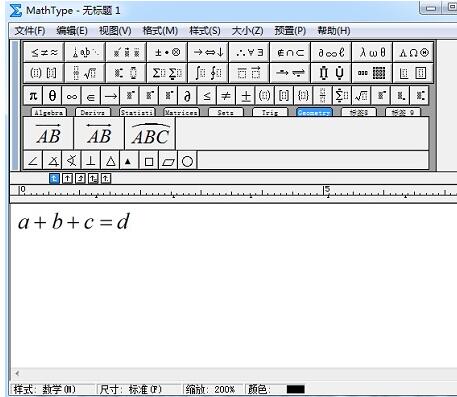
再编辑好公式后,选中需要加着重号的部分,在MathType工具栏模板中选择“上标和下标模板”——“下中标”模板。在选中加着重号的时候,可以是单个字母,或者分式,不要包含有运算符号,否则会很丑。

使用下中标模板后,一定要将光标放到下标中,否则输入的着重符号会代替公式的字母。点击MathType标签栏中的几何标签,点击其中的黑色三角形就行了。其它的部分都是一样的操作,使用中下标模板后再使用黑色三角符号。

提示:其实着重符号有很多种,可以根据自己的喜好来添加,可以是黑色三角形,也可以是空白三角形,也可以是黑点、波浪线等,这些都是可以的。
以上就是小编给大家带来的MathType加三角着重号教程的全部内容,希望能够帮助到大家哦。
















